
Для більшості, Bluetooth, часто означає можливість підключення гарнітури або іншого бездротового пристрою, комп'ютера, смартфона - між собою. Але є кілька інших видів використання Bluetooth. Сьогодні в цьому пості, ми побачимо, як включити, вимкнути - і використовувати Bluetooth в Windows 10, для відправки та отримання файлів.
Включити Bluetooth в Windows 10
Відкрийте параметри Windows і виберіть пристрої.
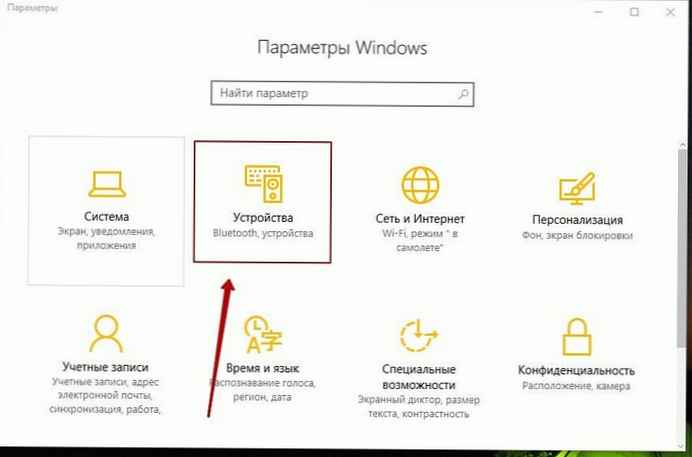
У лівій панелі, ви побачите Bluetooth. Натисніть на нього, щоб відкрити наступні параметри.
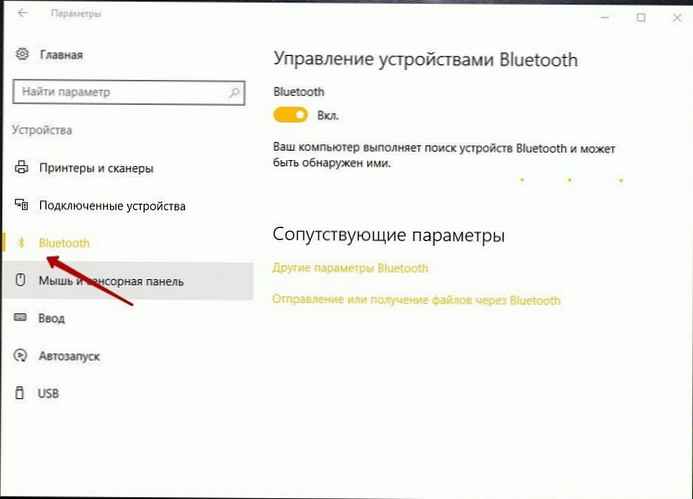
Щоб включити Bluetooth, пересуньте повзунок Bluetooth в положення ВКЛ.
Ваш комп'ютер почне пошук інших пристроїв для сполучення. Тому переконайтеся, що ви включили Bluetooth на вашому смартфоні або іншому пристрої.
Після того, як пристрій буде знайдено, воно буде показано у вікні Управління пристроями Bluetooth. Натисніть на нього, щоб побачити кнопку зв'язок.
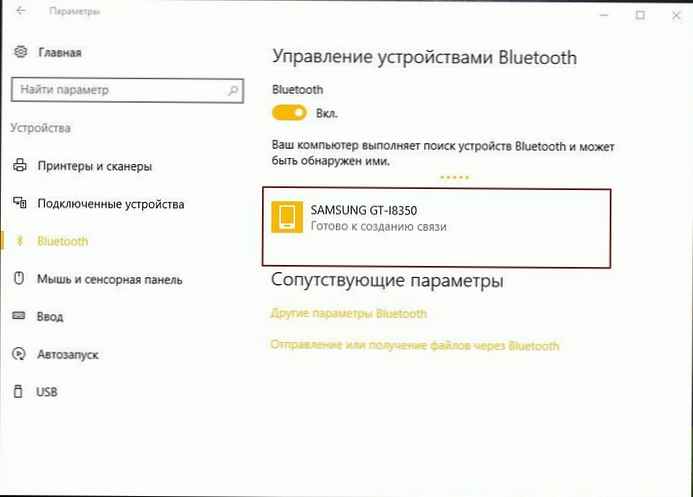
При натисканні на кнопку Зв'язок відбувається підключення вашого комп'ютера Цей пристрій.
Перед тим як пристрої встановлять з'єднання між собою, ви повинні переконається, що відображається PIN код однаковий на обох пристроях.
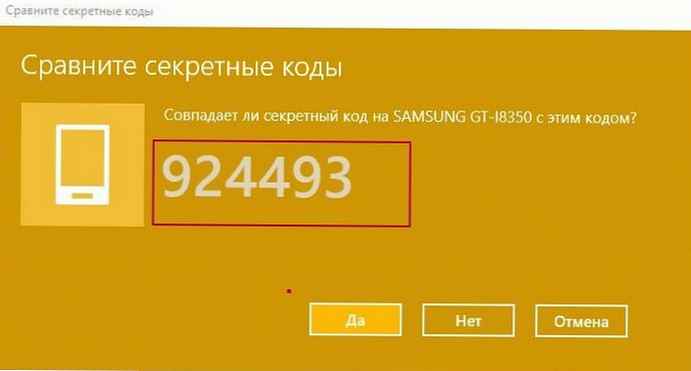
Після того, як ви підтвердили це, натиснувши Так - ваші пристрої будуть пов'язані через Bluetooth.
До речі, натиснувши на Додаткові настройки Bluetooth (Друге зображення вище) відкриє наступну панель, де Вам буде запропоновано більше налаштувань, таких як - Дозволити пристроям Bluetooth знаходити цей комп'ютер, Сповіщати мене про підключення нового пристрою Bluetooth, Відображати значок Bluetooth в області сповіщень і т.д.
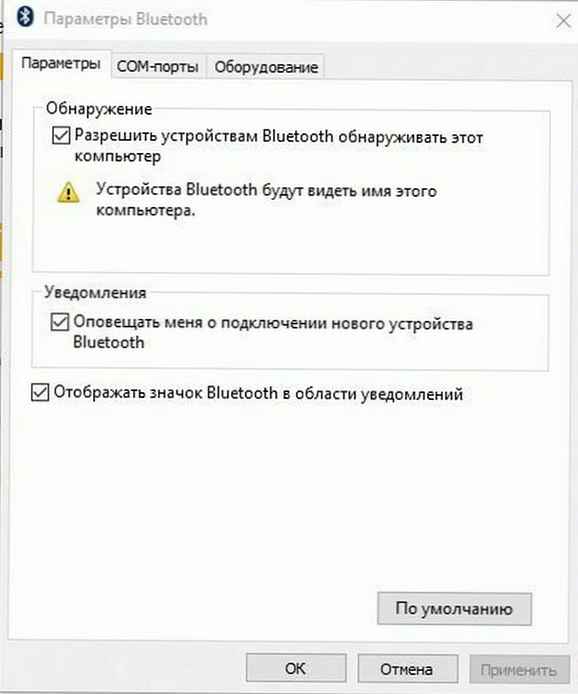
Після того, як пристрої в пару, ви можете використовувати з'єднання Bluetooth для передачі або прийому файлів.
Як використовувати Bluetooth в Windows 10
Натисніть на посилання Відправлення або отримання файлів через Bluetooth яка відображається в налаштуваннях. Відкриється наступний майстер: Передача файлів через Bluetooth
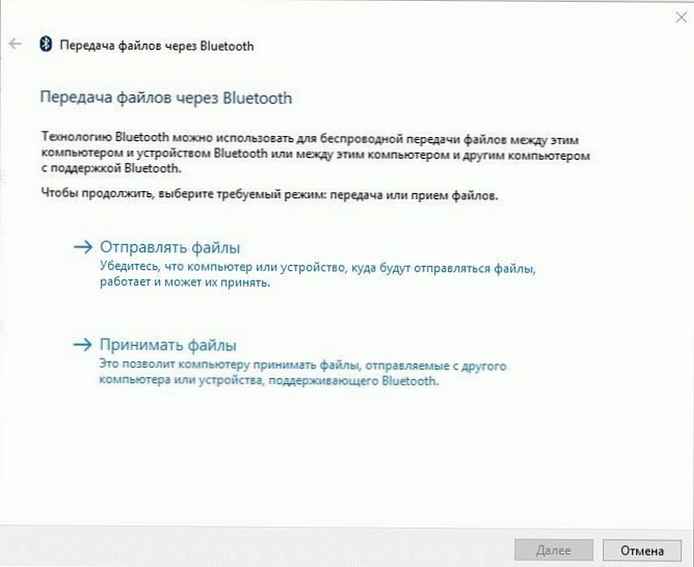
Тут все інтуїтивно зрозуміло, і ви можете використовувати майстер для Відправки та Отримання файлів по Bluetooth.
От і все!











